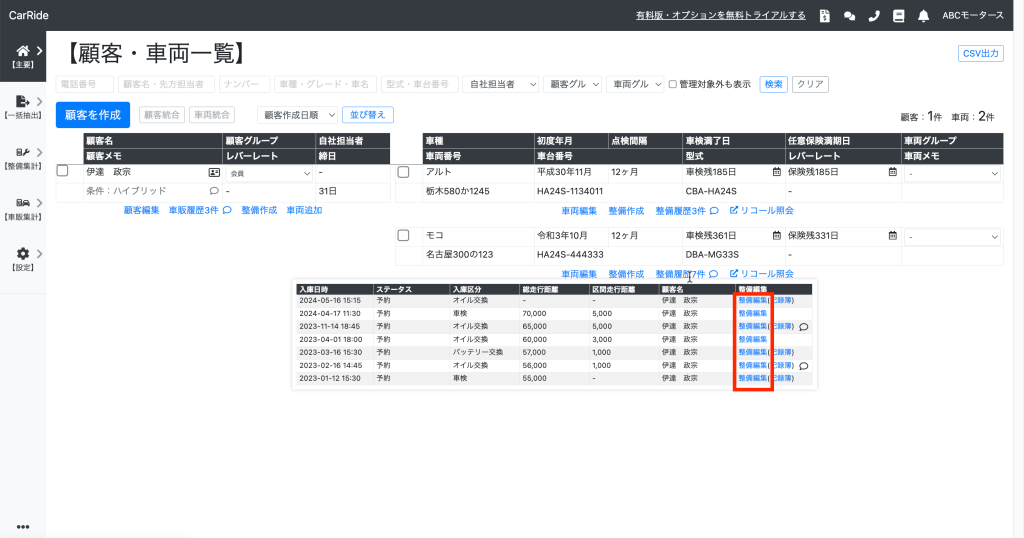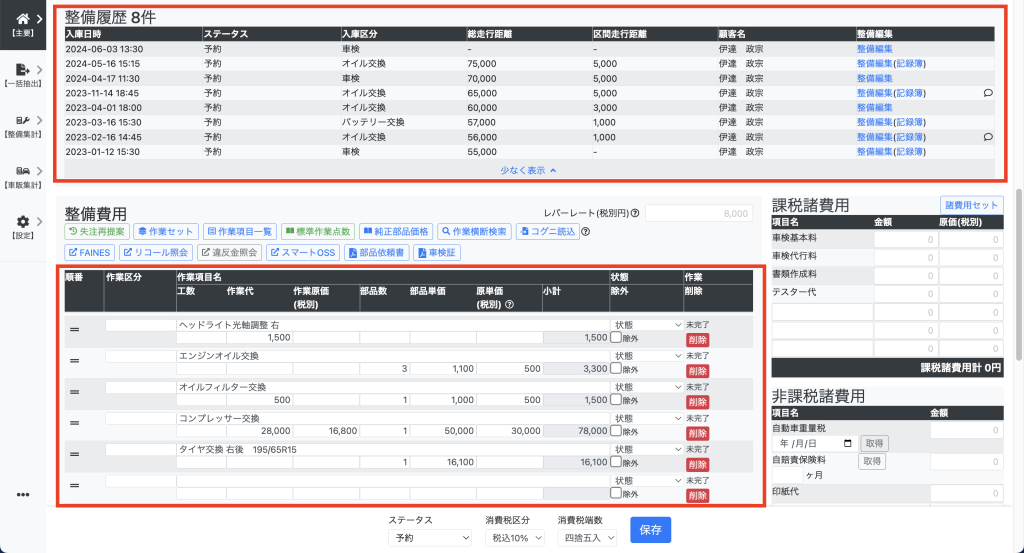- 導入時に他社ソフトから顧客・車両・整備履歴データを移行できます。整備履歴の移行イメージはこちらをご覧ください。
- データ移行料および項目ごとの移行可否については、データ受領後のお電話にてご案内します。(データ移行料はデータ件数によって変動します)
- 通常、ご入金の確認から5営業日以内にデータ移行が完了します。
手順
手順1:移行データを用意する
移行データを「.csv」「.xlsx」「.mdb」「.accdb」いずれかのファイル形式でご用意ください。ご利用中のソフトからの抽出方法が分からない場合は、ソフト会社様に「顧客・車両・整備履歴をcsv形式で抽出したい」とお伝えください。データ抽出を拒否したり、高額なデータ抽出料を要求する悪質なソフト会社もありますが、そういった場合でも、強く交渉すれば解決することが多いです。
手順2:移行データをメールで送信する
弊社宛てにメールで移行データをお送りください。
- 宛先:info[アットマーク]car-ride.net
- 件名:データ移行料の見積もり依頼 ○○モータース
- 本文:(不要です)
- 添付ファイル:移行データ
手順3:入金する
御見積書をご用意できましたら、弊社からチャットサポートまたは電話にてご連絡します。ご入金後、チャットサポートにてご報告ください。店舗名と振込名義が異なる場合は、振込名義もお教えください。
なお、ご入金後の依頼内容の変更は別途費用がかかりますのでご注意ください。
手順4:移行結果を確認する
- 移行結果に誤りがある場合、移行完了から3日以内にご連絡ください。それ以降の修正対応は出来かねます。
- 事前にご依頼いただいていない内容に関する修正対応は、別途手数料がかかります。
移行完了後、弊社からチャットサポートまたは電話にてご連絡します。以下の方法で移行結果をご確認ください。
顧客・車両の移行結果を確認する
【主要】⇒【顧客・車両一覧】を開き、「顧客編集」または「車両編集」をクリックします。(在庫車両も移行した場合は、【主要】⇒【在庫車両一覧】を開き、同じ要領でご確認ください。)
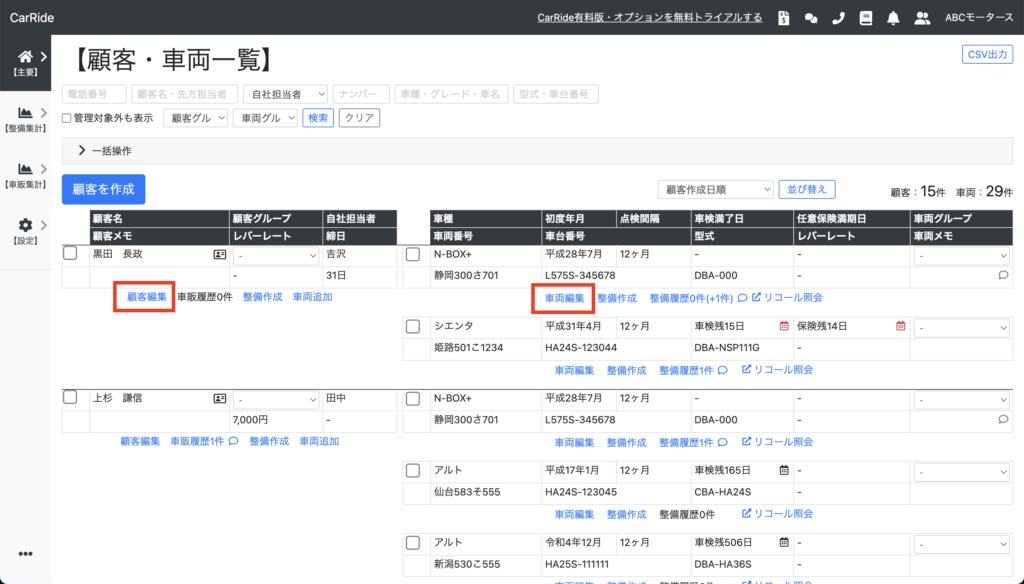
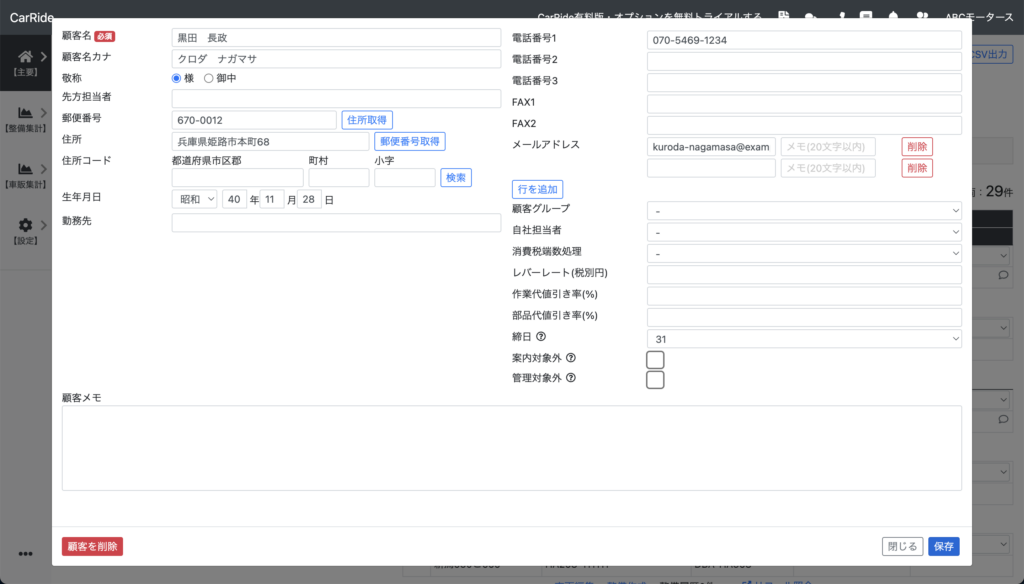

整備履歴の移行結果を確認する
【主要】⇒【顧客・車両一覧】を開き、「整備○件」にマウスを合わせると表示されます。
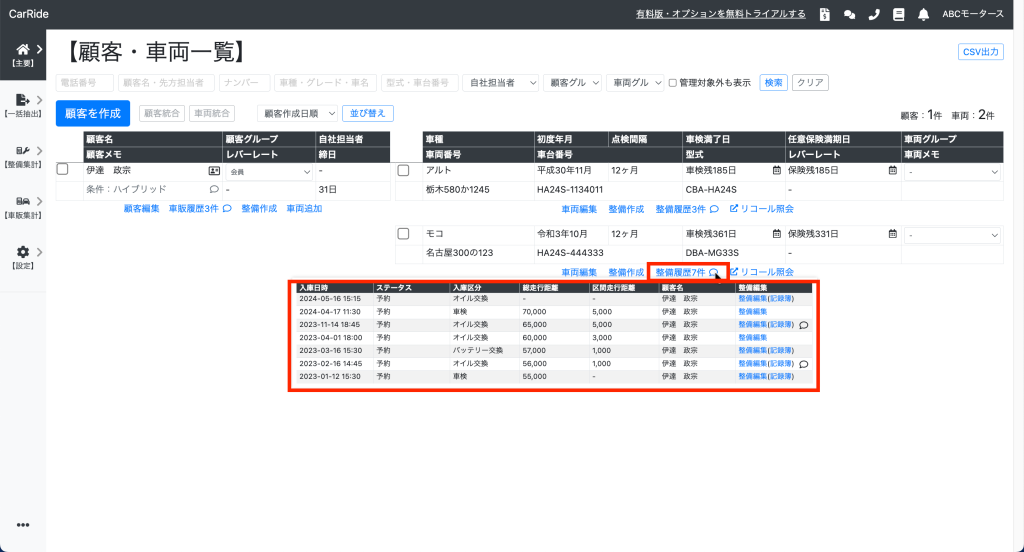
さらに、「整備編集」をクリックすると、当該車両の作業履歴を確認できます。